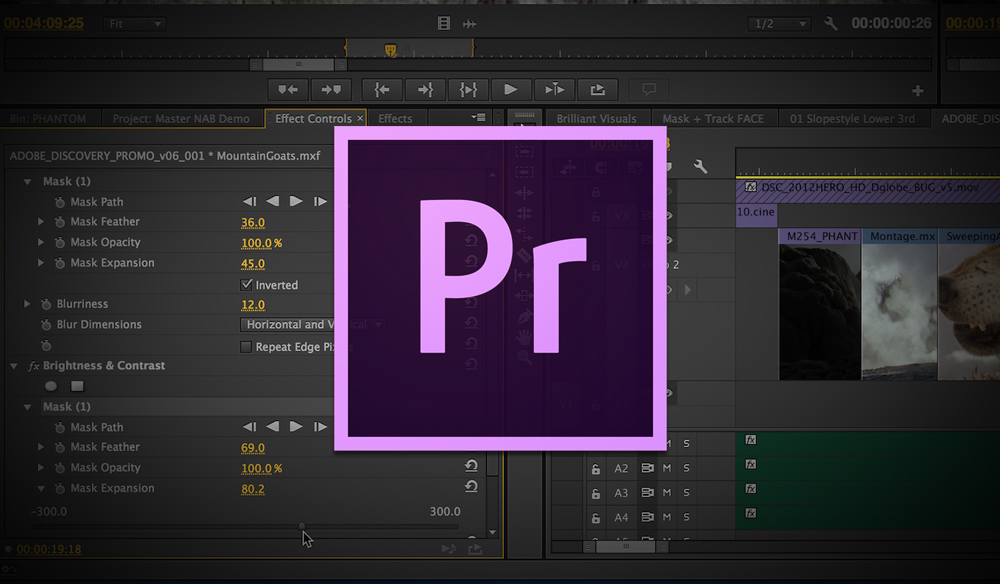PR2020入门教程第六节:更改剪辑的外观
1了解基本的颜色校正选项
您学到的知识:在“ Lumetri颜色”面板中调整颜色
- 选择“ 颜色”工作区以显示“ Lumetri颜色”面板,并方便地重新放置其他面板,以进行颜色调整工作。
- 使用“ Lumetri颜色”面板中的“ 基本校正”部分来调整剪辑亮度或更改色偏。
- 要启用或禁用Lumetri Color面板中的任何部分,请单击该部分的复选框。这样可以轻松地将结果与原始外观进行比较。
- 要在“ Lumetri颜色”面板中重置设置,请双击其控件。
- 完成颜色调整后,切换回“ 编辑”工作区。
2对剪辑应用外观
您学到了什么:看看
- 通过选择“ 窗口”>“工作区”>“颜色”,切换到“ 颜色”工作区。
- 在源监视器中打开一个剪辑,以与您在序列中使用的版本并排查看其原始外观。
- 在“ Lumetri颜色”面板中,使用“ 外观”下拉菜单应用外观,或使用“外观预设缩略图”查看器(>)浏览外观,然后单击预览以将外观应用到剪辑。
- 将预构建的外观与“ Lumetri颜色”面板中的其他调整结合在一起。
- 完成后,切换回“ 编辑”工作区。
3进行创意调整
您学到了什么:应用广告素材调整
- 通过选择“ 窗口”>“工作区”>“颜色”,切换到“ 颜色”工作区。
- 在Lumetri Color面板的Creative区域中使用Faded Film,Sharpen,Vibrance和Saturation控件进行实验。
- 如果在“时间轴”面板中选择了剪辑,则在“ Lumetri颜色”面板中所做的调整将在“效果控件”面板中显示为一种效果。
- 您可以在“效果控件”面板中复制效果并将其粘贴到其他剪辑上。
- 通过选择效果控件面板中的效果,然后按Backspace键(Windows)或Delete键(macOS)来删除效果。
- 要将一个剪辑上的所有效果复制到一个或多个其他剪辑上,请右键单击带有效果的剪辑,然后选择“ 复制”。选择其他剪辑,右键单击并选择“ 粘贴属性”,选择要应用的属性和效果,然后单击“确定”。
- 完成后,切换回“ 编辑”工作区。
4使用色轮
您学到了什么:调整阴影,中间调和高光颜色
- 在“ Lumetri彩色”面板的“ 色轮”部分中,将控制圆盘拖动到色轮中间以应用色偏。
- 使用每个色轮旁边的滑块有选择地使图像的阴影,中间调或高光区域变亮或变暗。
- 完成后,切换回“ 编辑”工作区。
积分获取方式:发文赚钱+签到积分+推广返利+充值
本站仅供资源信息交流学习,不保证资源的可用及完整性,有任何问题请联系站长
加入终身VIP:全站资源免费+售后答疑服务 了解一下,网站的发展方向以终身VIP为主
你可以填一下网站发展的问卷调查:https://www.wenjuan.com/s/auY7vaL/ 以便我更好帮助你
转载文章请注明出处
果味酱CG小屋 » PR2020入门教程第六节:更改剪辑的外观
本站仅供资源信息交流学习,不保证资源的可用及完整性,有任何问题请联系站长
加入终身VIP:全站资源免费+售后答疑服务 了解一下,网站的发展方向以终身VIP为主
你可以填一下网站发展的问卷调查:https://www.wenjuan.com/s/auY7vaL/ 以便我更好帮助你
转载文章请注明出处
果味酱CG小屋 » PR2020入门教程第六节:更改剪辑的外观